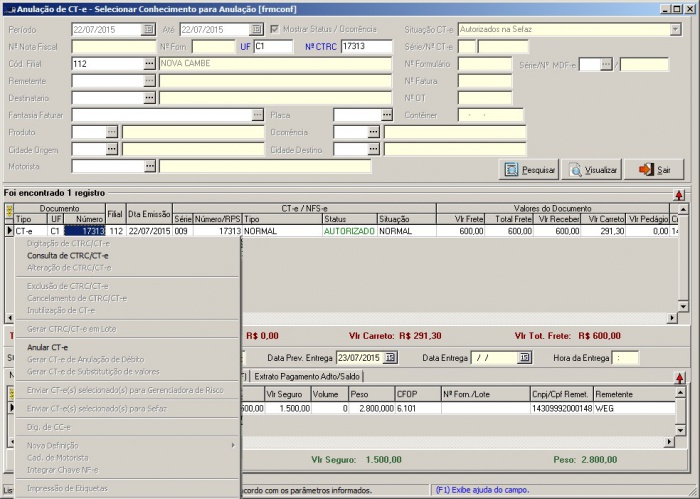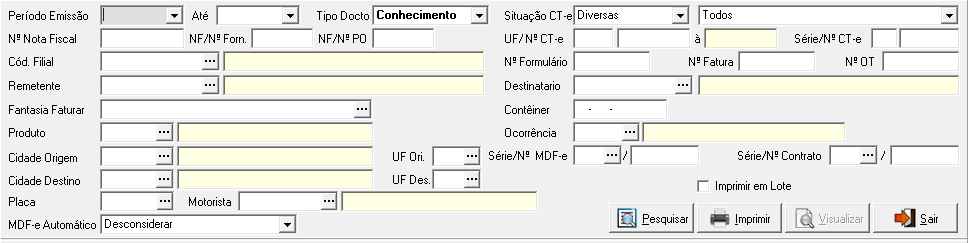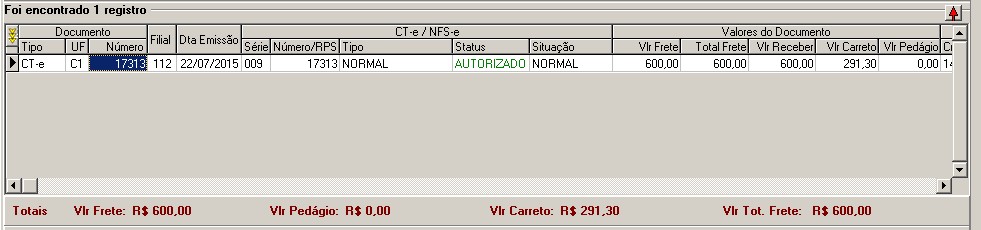Mudanças entre as edições de "Anulacao de ct e"
De Softwiki
(→Conhecimentos) |
|||
| Linha 3: | Linha 3: | ||
<font size="1"><b>(Menu Frete > Movimentação de CTRC's > Anulação de CT-e])</b></font> | <font size="1"><b>(Menu Frete > Movimentação de CTRC's > Anulação de CT-e])</b></font> | ||
<br> | <br> | ||
| + | |||
<p class="TextoNormal" style="text-align: justify;">Esta tela permite que o usuário consulte e visualize as informações do Conhecimento e Notas Fiscais, não podendo alterá-las.</p> | <p class="TextoNormal" style="text-align: justify;">Esta tela permite que o usuário consulte e visualize as informações do Conhecimento e Notas Fiscais, não podendo alterá-las.</p> | ||
| Linha 21: | Linha 22: | ||
*O prazo máximo permitido para anulação será de 60 dias após a data de emissão. | *O prazo máximo permitido para anulação será de 60 dias após a data de emissão. | ||
*Somente poderá utilizar a "Anulação de CT-e", se o Cliente Tomador for <font color="black"><b>Contribuinte de ICMS</b></font>, ou seja, se for com Inscrição Estadual Isenta ou Não Contribuinte de Icms, deverá utilizar a opção [[Geracao_de_CT-e_de_anulacao_de_debito|<b>Geração de CT-e de Anulação de Débito</b>]]</font>. | *Somente poderá utilizar a "Anulação de CT-e", se o Cliente Tomador for <font color="black"><b>Contribuinte de ICMS</b></font>, ou seja, se for com Inscrição Estadual Isenta ou Não Contribuinte de Icms, deverá utilizar a opção [[Geracao_de_CT-e_de_anulacao_de_debito|<b>Geração de CT-e de Anulação de Débito</b>]]</font>. | ||
| − | |||
<br> | <br> | ||
| + | |||
[[Arquivo:1-hfrmconf_CteSubst.JPG|center|700px]] | [[Arquivo:1-hfrmconf_CteSubst.JPG|center|700px]] | ||
<br> | <br> | ||
| + | |||
==Identificação do Conhecimento== | ==Identificação do Conhecimento== | ||
<!--***********************************INICIO TABELA***************************************--> | <!--***********************************INICIO TABELA***************************************--> | ||
| Linha 68: | Linha 70: | ||
*Para concluir a anulação, clique no botão Anular. | *Para concluir a anulação, clique no botão Anular. | ||
*A qualquer momento poderá ser feito o CT-e de Substituição de um CT-e Anulado [[Geracao_de_ct-e_substituto|<b>Geração de CT-e de Substituição</b>]] | *A qualquer momento poderá ser feito o CT-e de Substituição de um CT-e Anulado [[Geracao_de_ct-e_substituto|<b>Geração de CT-e de Substituição</b>]] | ||
| − | |||
|} | |} | ||
<!--**************************************FIM TABELA***************************************--> | <!--**************************************FIM TABELA***************************************--> | ||
<br> | <br> | ||
Edição das 18h47min de 13 de janeiro de 2016
Anulação de CT-e [frmconf]
(Menu Frete > Movimentação de CTRC's > Anulação de CT-e])
Esta tela permite que o usuário consulte e visualize as informações do Conhecimento e Notas Fiscais, não podendo alterá-las.
Clicando com o botão direito do mouse sobre o Conhecimento pesquisado, também é possível acessar um menu pop-up com as opções:
- Consulta de CTRC/CT-e.
- Anular CT-e.
ATENÇÃO!!!
- O CT-e deverá estar autorizado na SEFAZ.
- Não poderá ter sido faturado.
- Se tiver valores referente ao frete carreto, os valores deverão estar liquidados.
- O prazo máximo permitido para anulação será de 60 dias após a data de emissão.
- Somente poderá utilizar a "Anulação de CT-e", se o Cliente Tomador for Contribuinte de ICMS, ou seja, se for com Inscrição Estadual Isenta ou Não Contribuinte de Icms, deverá utilizar a opção Geração de CT-e de Anulação de Débito.
Identificação do Conhecimento
| Na primeira parte da tela deverá ser informada a identificação do Conhecimento que será anulado: UF e Nº CTRC.
| |
| Nº CTRC | Número do Conhecimento que será anulado. |
| UF/Série CTRC | UF/Série do Conhecimento que será anulado. |
Conhecimentos
|
Exibe o Conhecimento encontrado na pesquisa de acordo com a identificação (UF e Nº CTRC) informada.
| |
| Anular CT-e | Ao clicar com o botão direito do mouse em cima do conhecimento, selecionar a opção Anular CT-e:
ATENÇÃO!!! Para gerar o CT-e de Anulação, clique com o botão direito do mouse sobre o Conhecimento, aparecerá um menu pop-up, clique na opção Anular CT-e, abrirá uma tela para informar os dados da Nota Fiscal que anulou o CT-e.
|